我们在处理Excel表格时,在数据统计工作中合并的单元格是无法进行公式计算的,如果需要实现计算功能,需要先将合并的单元格批量拆分填充。今天小编就来跟大家分享用VBA代码批量将Excel工作表中的合并单元格批量进行拆分的方法。
实例展示如下图所示,将下面图1中C列“组别”列的所有合并单元格进行批量拆分,目标效果见图2。
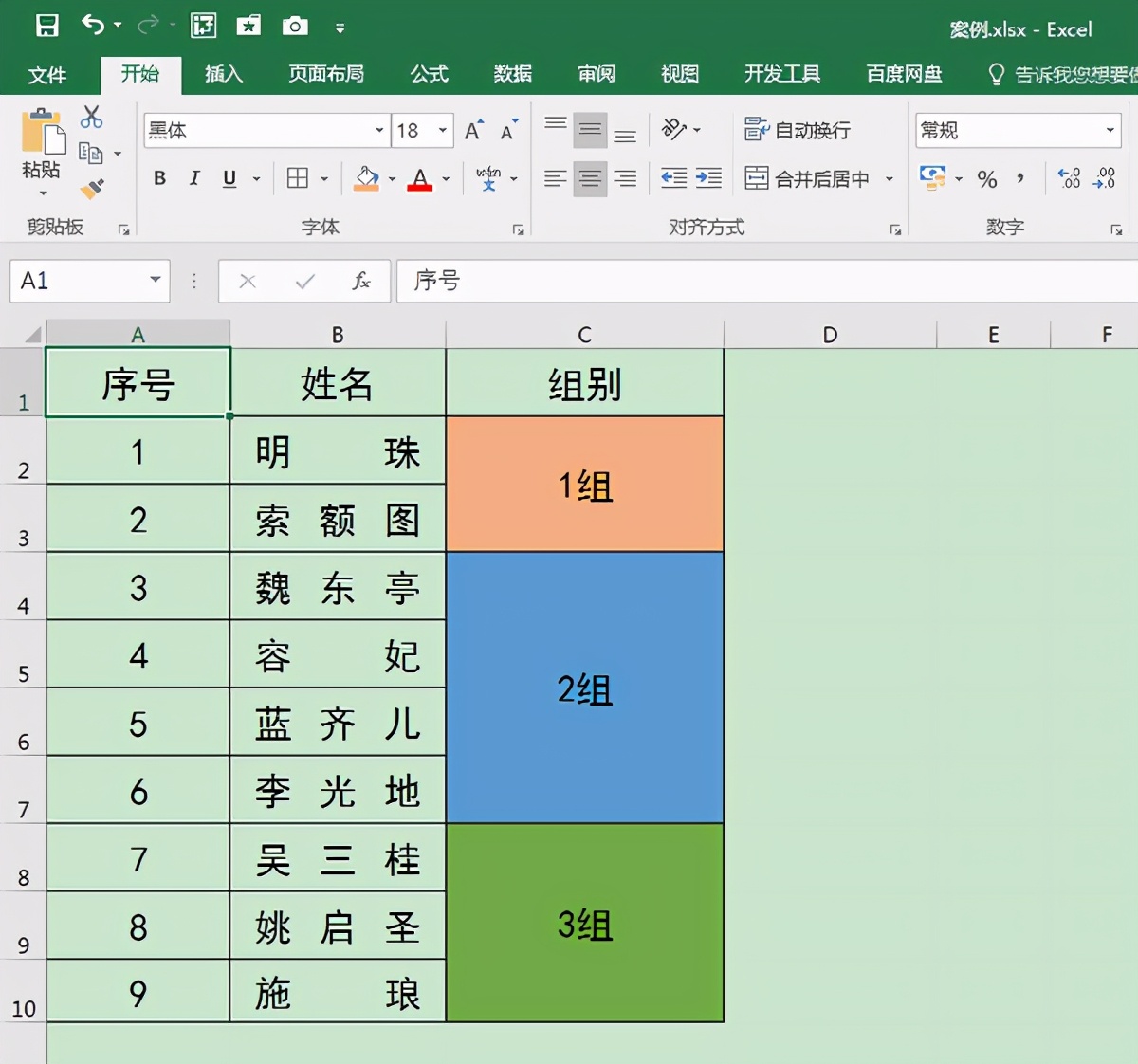
图1
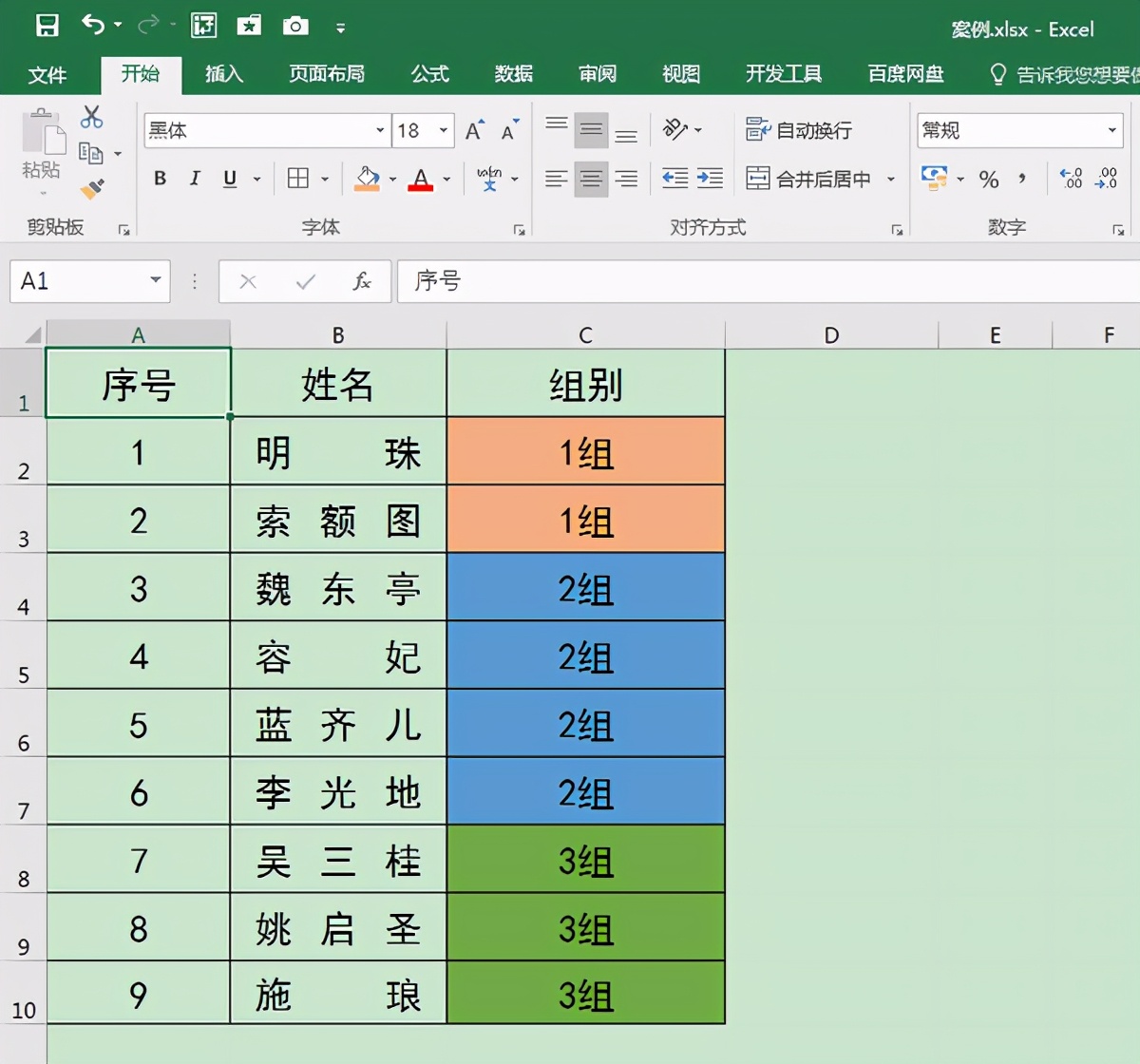
图2
操作步骤:
1.打开工作表,单击窗口上方“开发工具”选项卡“代码”功能组中的“Visual Basic”按钮。
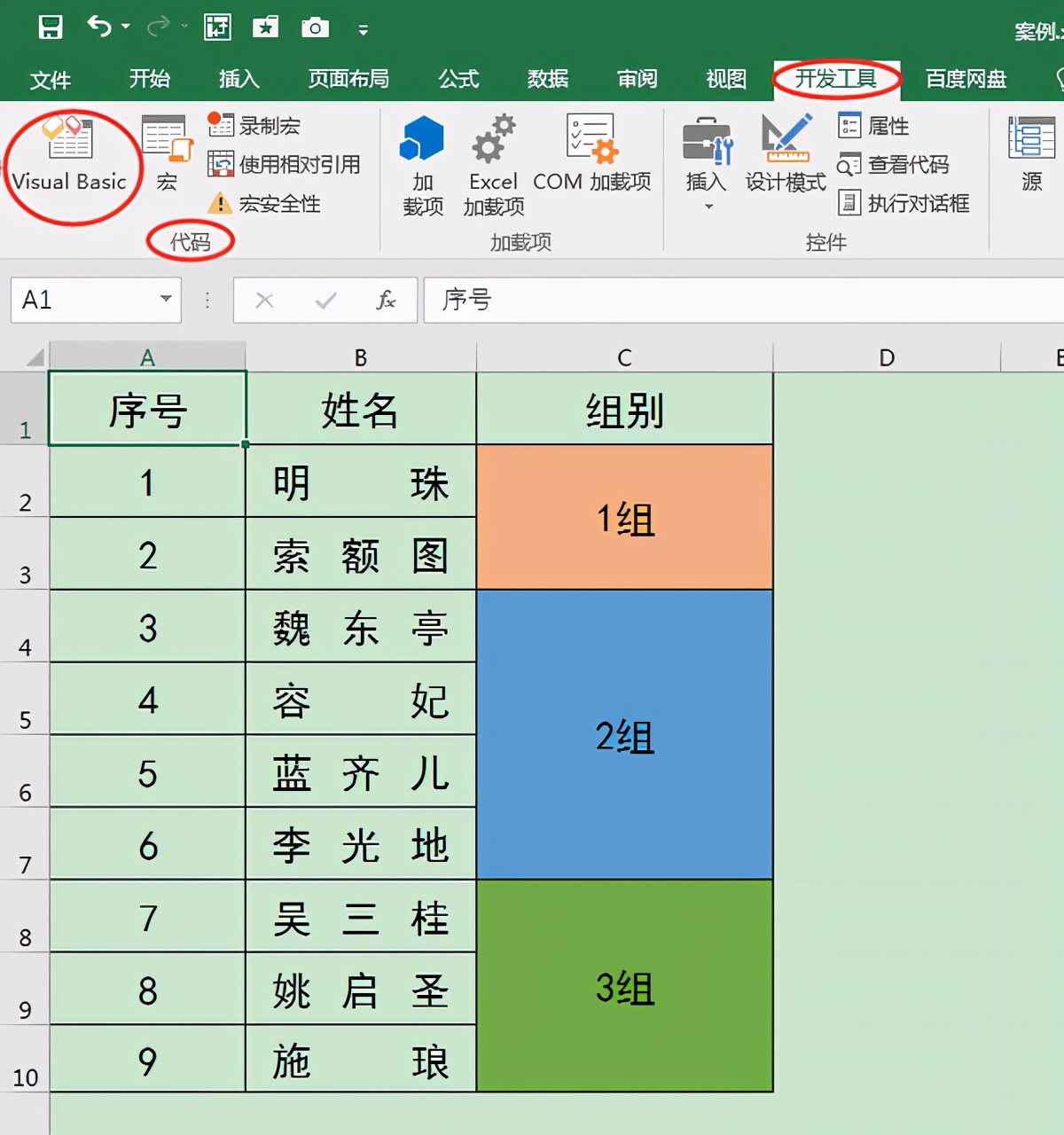
2. 在打开的VBA编辑器窗口左侧,找到“Microsoft Excel对象”列表中的“Sheet16(合并单元格批量拆分)”,也就是我们要进行处理的工作表,双击鼠标。

3.在弹出的代码编辑窗口中输入如下代码:
Private Sub kbiji()Dim i As RangeFor Each i In ActiveSheet.UsedRangeIf i.Address <> i.MergeArea.Address And i.Address = i.MergeArea.Item(1).Address Theni.MergeArea.Selecti.MergeArea.UnMergeSelection.FillDownEnd IfNext iEnd Sub
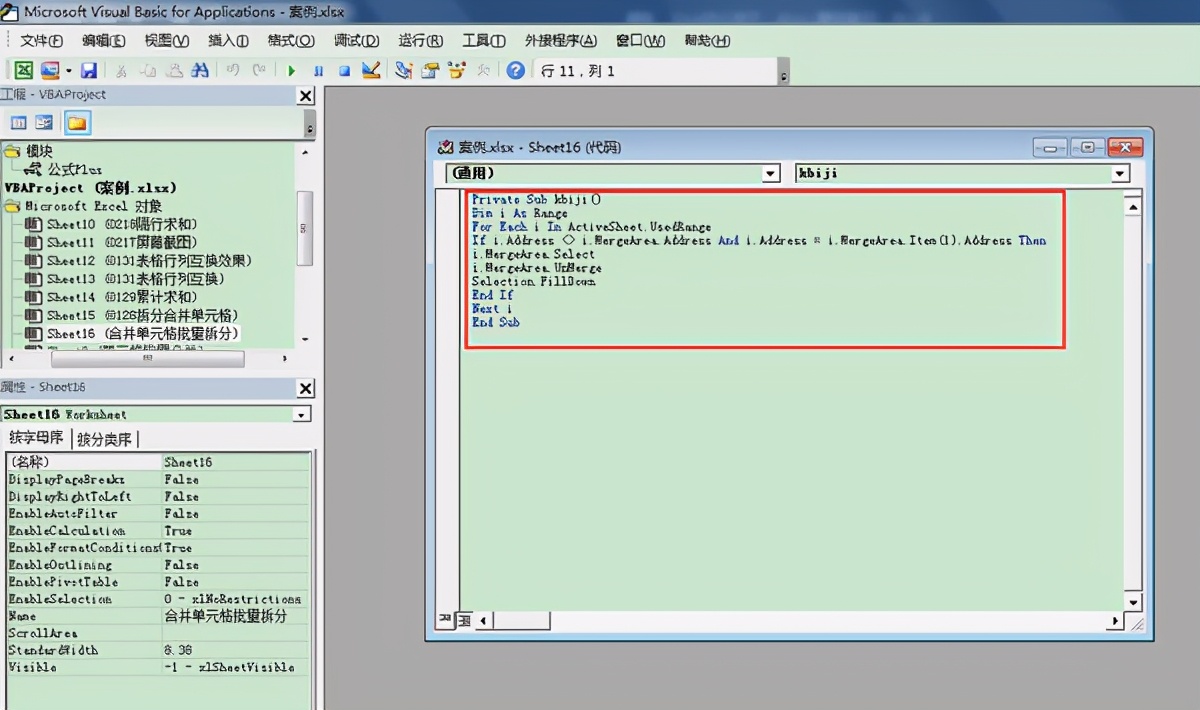
4.单击VBA编辑器窗口上方的“运行子过程/用户窗体”按钮。

5.返回工作表,可见C列“组别”列中所有合并单元格已经全部拆分为了独立的单元格。
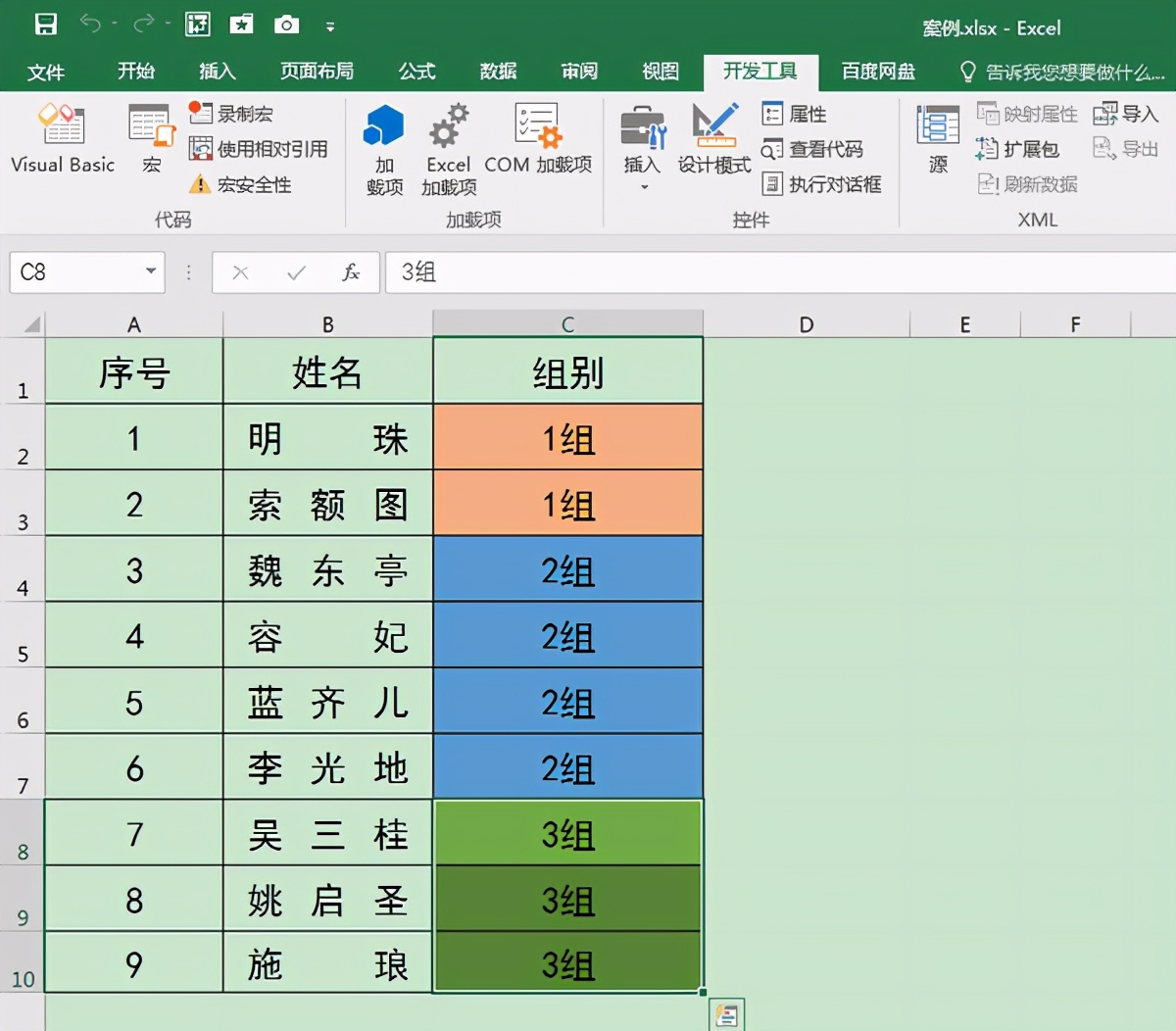
关于Excel如何批量拆分合并后的单元格的相关内容就为大家介绍到这,你学会了吗?如需了解更多Excel拆分单元格的技巧和教程欢迎访问天天办公网(www.ttoffice.net)

 iOS
iOS Android
Android Windows
Windows macOS
macOS